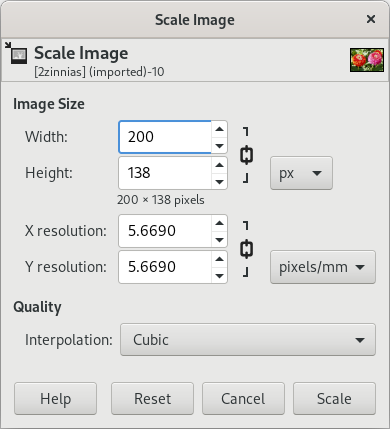Aveți o imagine uriașă, posibil de la un aparat de foto digital, și doriți să o redimensionați, astfel încât acesta să se poată afișa frumos pe o pagină web, transmite online sau printr-un mesaj de e-mail.
The first thing that you might notice after opening the image, is that GIMP opens the image at a logical size for viewing. If your image is very large, like the sample image, GIMP sets the zoom so that it displays nicely on the screen. The zoom level is shown in the status bar at the bottom of the image window. This does not change the actual image.
The other thing to look at in the title bar is the mode. If the mode shows as RGB in the title bar, you are fine. If the mode says Indexed or Grayscale, read the Secțiune 4.7, „Modificarea modului”.
Select → . You can right click on the image to open the menu, or use the menu along the top of the Image window.
Unitatea de măsură cu scopul afișării unei imagini pe un ecran este pixelul. Puteți vedea că dialogul are două secțiuni: una pentru Lățime și Înălțime și alta pentru Rezoluție. Rezoluția se aplică numai pentru tipărire și nu are efect asupra dimensiunii imaginii atunci când este afișată pe un monitor sau pe un dispozitiv mobil. Motivul este că diferite dispozitive au dimensiuni diferite pixeli și astfel, o imagine care se afișează pe un singur dispozitiv (cum ar fi un smartphone) cu o anumită dimensiune fizică, s-ar putea afișa pe alte dispozitive (cum ar fi un proiector LCD) întru cu totul o altă dimensiune . În scopul afișării unei imagini pe un ecran, aveți posibilitatea să ignorați parametrul de rezoluție. Din același motiv, nu utilizați nici o altă unitate de dimensiune decât pixelul în câmpurile înălțime/lățime.
If you know the desired width, enter it in the dialog at the top where it says Width. This is shown in the figure above. If you don't have such a number in mind, choose an appropriate width for the desired use. Common screen sizes range between 600 pixels for simpler phones and 1920 pixels for an HD screen.
Atunci când modificați una dintre dimensiunile imaginii, GIMP modifică cealaltă dimensiune proporțional. Pentru a modifica cealaltă dimensiune, consultați Secțiune 4.5, „Decuparea unei imagini”. Rețineți că atunci când schimbați cele două dimensiuni în mod arbitrar, imaginea poate deveni întinsă sau strivită.